далее – Сервис
advertisement
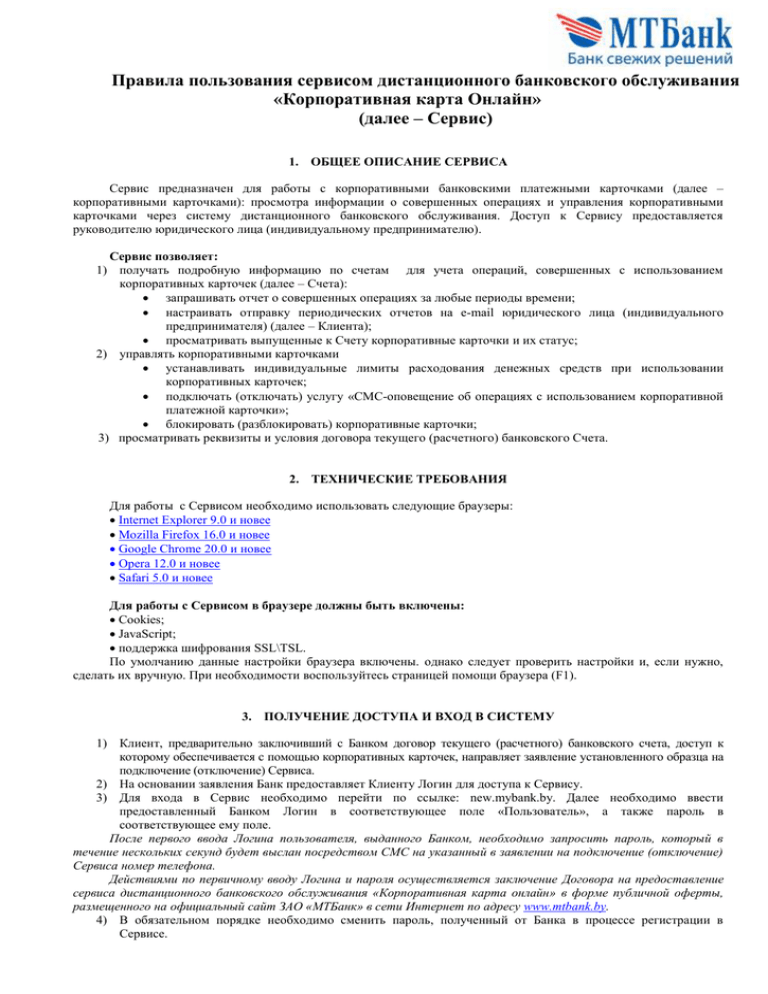
Правила пользования сервисом дистанционного банковского обслуживания «Корпоративная карта Онлайн» (далее – Сервис) 1. ОБЩЕЕ ОПИСАНИЕ СЕРВИСА Сервис предназначен для работы с корпоративными банковскими платежными карточками (далее – корпоративными карточками): просмотра информации о совершенных операциях и управления корпоративными карточками через систему дистанционного банковского обслуживания. Доступ к Сервису предоставляется руководителю юридического лица (индивидуальному предпринимателю). Сервис позволяет: 1) получать подробную информацию по счетам для учета операций, совершенных с использованием корпоративных карточек (далее – Счета): запрашивать отчет о совершенных операциях за любые периоды времени; настраивать отправку периодических отчетов на e-mail юридического лица (индивидуального предпринимателя) (далее – Клиента); просматривать выпущенные к Счету корпоративные карточки и их статус; 2) управлять корпоративными карточками устанавливать индивидуальные лимиты расходования денежных средств при использовании корпоративных карточек; подключать (отключать) услугу «СМС-оповещение об операциях с использованием корпоративной платежной карточки»; блокировать (разблокировать) корпоративные карточки; 3) просматривать реквизиты и условия договора текущего (расчетного) банковского Счета. 2. ТЕХНИЧЕСКИЕ ТРЕБОВАНИЯ Для работы с Сервисом необходимо использовать следующие браузеры: Internet Explorer 9.0 и новее Mozilla Firefox 16.0 и новее Google Chrome 20.0 и новее Opera 12.0 и новее Safari 5.0 и новее Для работы с Сервисом в браузере должны быть включены: Cookies; JavaScript; поддержка шифрования SSL\TSL. По умолчанию данные настройки браузера включены. однако следует проверить настройки и, если нужно, сделать их вручную. При необходимости воспользуйтесь страницей помощи браузера (F1). 3. ПОЛУЧЕНИЕ ДОСТУПА И ВХОД В СИСТЕМУ 1) Клиент, предварительно заключивший с Банком договор текущего (расчетного) банковского счета, доступ к которому обеспечивается с помощью корпоративных карточек, направляет заявление установленного образца на подключение (отключение) Сервиса. 2) На основании заявления Банк предоставляет Клиенту Логин для доступа к Сервису. 3) Для входа в Сервис необходимо перейти по ссылке: new.mybank.by. Далее необходимо ввести предоставленный Банком Логин в соответствующее поле «Пользователь», а также пароль в соответствующее ему поле. После первого ввода Логина пользователя, выданного Банком, необходимо запросить пароль, который в течение нескольких секунд будет выслан посредством СМС на указанный в заявлении на подключение (отключение) Сервиса номер телефона. Действиями по первичному вводу Логина и пароля осуществляется заключение Договора на предоставление сервиса дистанционного банковского обслуживания «Корпоративная карта онлайн» в форме публичной оферты, размещенного на официальный сайт ЗАО «МТБанк» в сети Интернет по адресу www.mtbank.by. 4) В обязательном порядке необходимо сменить пароль, полученный от Банка в процессе регистрации в Сервисе. При последующих входах в Сервис необходимо повторять пункт 3, вводя собственный пароль в соответствующее ему поле. Если логин и пароль будет введен неправильно 3 раза, используемый аккаунт будет временно заблокирован, о чем будет свидетельствовать появившийся таймер блокировки системы. По истечении времени блокировки ввод регистрационных данных будет вновь доступен. При каждом входе будет осуществляться перенаправление на главную страницу Сервиса, на которой можно просматривать информацию о состоянии Счетов, а также совершать с корпоративными карточками определенные операции, обусловленные функциональными возможностями Сервиса. 4. МЕНЮ Главное меню доступно с любой страницы Сервиса и содержит следующие структурные элементы: 1) Раздел «Действия» (оформлен в виде функциональной кнопки красного цвета «Действия» в верхней части страницы); 2) Раздел «Отчеты» (оформлен в виде функциональной кнопки синего цвета «Отчеты» в верхней части страницы) (здесь сгруппированы отчеты по Счетам, отображается информация о сессии и др. информация); 3) Также главное меню включает в себя такие разделы как: «Сообщения» (отображает входящие уведомления Банка и исходящие сформированные сообщения Клиента), «Установки» (позволяет персонализировать установки входа и отображения данных в Сервисе), Функциональную кнопку «Выход», посредством которой осуществляется выход из Сервиса. Стартовая (главная) страница Сервиса отображает сгруппированную информацию об имеющихся, подключенных для отображения в Сервисе, Счетах Клиента. Счета отображены в больших квадратных блоках. Блоки можно скрывать (необходимо кликнуть по пиктограмме глаза в правом верхнем углу блока, предварительно выбрав пункт пустого блока «Настроить»), а также перемещать (необходимо выбрать пункт пустого блока «Настроить» и переместить необходимые блоки в соответствии с необходимостью Клиента). В нижней части каждого блока Счета имеются три функциональные кнопки, две из которых аналогичны в своем наименовании разделам главного меню: кнопка блока «Действия», кнопка блока «Отчеты» и кнопка блока «…» с пиктограммой многоточия. Кнопка блока «Действия» заблокирована для использования в Сервисе. Кнопка блока «Отчеты» позволяет просматривать отчеты по Счетам, формировать отчеты о совершенных операциях, а также подключать/отключать предоставление периодических отчетов на e-mail Клиента. Кнопка блока «…» с пиктограммой многоточия в правом нижнем углу блока позволит открыть окно расширенного функционала и подробной информации о Счете, в котором можно совершать следующие операции: запрашивать отчет о совершенных операциях за любые периоды времени; настраивать отправку периодических отчетов на e-mail Клиента; просматривать выпущенные к Счету корпоративные карточки и управлять ими; просматривать реквизиты и условия договора текущего (расчетного) банковского Счета. В процессе работы с любой страницы Сервиса, кроме стартовой, доступен мгновенный переход к интересующему Счету через выпадающее меню (функциональная кнопка с пиктограммой кейса в левом верхнем углу страницы). Посредством клика по любому из пунктов этого выпадающего меню осуществится перенаправление на выбранный Счет. 5. СМЕНА ПАРОЛЯ Для смены действующего пароля необходимо: 1) Перейти в раздел «Установки» в правой верхней части страницы Сервиса. 2) Выбрать пункт меню «Настройка авторизации и пароля». 3) В соответствующее поле ввести старый пароль, затем новый пароль и подтвердить новый пароль повторным вводом. Сохранить изменения. Чем длиннее пароль, тем труднее его подобрать и тем он безопаснее. Добавьте в него цифры, символы, меняйте регистр. Пароль может включать в себя только латинские буквы, цифры и их комбинацию. 4) При успешной смене пароля будет выведено соответствующее оповещение. 6. ИНФОРМАЦИЯ О СЕССИИ Для получения информации о последнем входе в Сервис, а также о последнем изменении пароля необходимо: 1) Выбрать раздел «Отчеты» 2) Из выпадающего меню выбрать пункт «Информация о сессии». 3) Будет осуществлено перенаправление на страницу, где будет отражена информация о последних действиях в Сервисе: IP адрес, с которого был осуществлен вход, и информация о смене пароля. 7. ОТЧЕТ ПО ОПЕРАЦИЯМ В связи с функциональными особенностями Сервиса Отчет по операциям носит название Выписка. Внимание! Выписка, сформированная с помощью Сервиса – это отчет по операциям, который не является официальной формой банковской выписки для корпоративных клиентов. Выписка требуемого формата предоставляется посредством СДБО «Клиент-банк» и «Интернет-банк» на ежедневной основе. Отчет по операциям (в Сервисе – Выписка), предоставляемый с помощью Сервиса, - это специальный электронный документ, в котором подробно представлена информация о движении денежных средств по Счету за определенный период времени, включая информацию о месте совершения операции, валюте транзакции и т.д. В Отчете по операциям отражаются все операции по Счету, которые были инициированы корпоративной карточкой, с указанием статуса операций («Сумма обработана», «Сумма блокирована (ожидает обработки)», «Ошибка выполнения операции»). Статус «Сумма обработана» свидетельствует об успешном совершении операции и полной ее обработке Процессинговым Центром Банка. Сумма операции списана со счета Клиента. Статус «Сумма блокирована (ожидает обработки)» свидетельствует об успешной авторизации операции и частичной ее обработке Процессинговым Центром Банка. Сумма операции заблокирована для последующего полного списания со Счета Клиента. Статус «Ошибка выполнения операции» свидетельствует о неуспешной авторизации операции. Сумма операции не списана и не заблокирована для последующего списания. Причинами для неуспешной авторизации может служить превышение авторизационных лимитов по сумме или количеству проведенных операций, введение неверного значения ПИН-кода при совершении операции и т.п. Для получения подробного Отчета по операциям по выбранному Счету необходимо: 1) Последовательно перейти по кнопке блока «Отчеты» - «Выписка по продуктам» непосредственно на блоке Счета либо выбрать одноименный пункт в разделе «Отчеты» главного меню; 2) Выбрать продукт (при выборе карточного продукта формирование Выписки будет производиться по Счету к которому выпущен продукт); 3) Выбрать период, за который необходимо сформировать Выписку; 4) Выбрать формат, в котором необходимо сформировать Выписку и, при необходимости, параметры сортировки. Для получения сформированного Отчета по операциям на e-mail Клиента, необходимо последовательно перейти по кнопке блока «Отчеты» - «Заказ выписки на e-mail» непосредственно на блоке Счета либо выбрать одноименный пункт в разделе «Отчеты» главного меню. Далее выполнить пункты 2, 3 и 4, изложенные выше, дополнительно указав название Отчета по операциям и адрес электронной почты Клиента, на который она будет адресована. Для заказа периодического Отчета по операциям на e-mail необходимо: 1) Последовательно перейти по кнопке блока «Отчеты» - «Периодическая выписка на e-mail» непосредственно на блоке Счета либо выбрать одноименный пункт в разделе «Отчеты» главного меню; 2) Указать адрес либо несколько адресов электронной почты Клиента (при указании нескольких адресов их следует записывать через запятую с последующим пробелом: e-mail1, e-mail2, e-mail3), на которые Банк будет высылать периодические Отчеты по операциям (для этого необходимо воспользоваться функциональной кнопкой редактирования (имеет пиктограмму карандаша) в последнем столбце формы); 3) В окне «Новый график рассылки» выбрать Счет, формат и периодичность предоставления Отчета по операциям; 4) Сохранить настройки. После сохранения всех настроек Банк будет регулярно высылать на указанные адреса электронной почты письма с подробным Отчетом по всем операциям. Также для мгновенного перехода на страницу формирования Отчета по операциям можно создать быстрые кнопки. Для этого необходимо: 1) Сформировать Выписку в формате «На экран» по Счету, к которому нужно создать быструю кнопку; 2) Выбрать кнопку «Создать быструю кнопку на главной» в правой верхней части страницы; 3) Переименовать Выписку в случае необходимости и сохранить изменения. 8. УПРАВЛЕНИЕ ЛИМИТАМИ ПО КОРПОРАТИВНЫМ КАРТОЧКАМ Лимиты предназначены для регулирования организацией минимальной/максимальной суммы и (или) количества наличных и (или) безналичных операций в день / неделю как на территории Республики Беларусь, так и за ее пределами по корпоративным карточкам, выданным сотрудникам Клиента. На каждую корпоративную карточку может быть установлен индивидуальный лимит расходования денежных средств. Для изменения лимитов по корпоративной карточке необходимо: 1) Выбрать нужную корпоративную карточку, перейдя по кнопке блока «…» с пиктограммой многоточия непосредственно на блоке Счета либо выбрав пункт «Мои карты» в разделе «Действия» главного меню; 2) Для просмотра действующих лимитов в поле «Карта» необходимо выбрать пункт «Лимит снятий» откроется выпадающее меню с информацией о действующих лимитах по выбранной карточке; 3) Для изменения лимита кликнуть по лимиту, который нужно изменить или выбрать пункт «Изменить лимит». Для установления минимально возможных лимитов по количеству операций необходимо ввести в соответствующее поле 1 (операция в день/неделю), а для установления минимально возможных лимитов по сумме операций – 1 (руб.(eur/usd)/день). Внимание! Установка нулевых и пустых значений лимитов недопустима. 4) Установить необходимые лимиты, затем «Сохранить и подписать» операцию для обработки запроса Банком. Внимание! В случае проведения операции по изменению лимитов с 8:00 до 21:00 запрос на изменение лимитов будет обработан Банком в течение одного часа. В случае проведения операции по изменению лимитов с 21:00 до 8:00 обработка внесенных изменений произойдет в течение одного часа, начиная с 8:00. 9. УСЛУГА «СМС-ОПОВЕЩЕНИЕ ОБ ОПЕРАЦИЯХ С ИСПОЛЬЗОВАНИЕМ КОРПОРАТИВНОЙ ПЛАТЕЖНОЙ КАРТОЧКИ» «СМС-оповещение об операциях с использованием корпоративной платежной карточки» – услуга, которая позволяет получать уведомления от Банка о расходных операциях, совершенных по Счету Клиента с использованием корпоративных карточек. СМС-уведомление содержит как описание совершенной операции, так и доступный остаток на Счете. Для того чтобы подключить (отключить) услугу с помощью Сервиса, необходимо: 1) Выбрать нужную корпоративную карточку, перейдя по кнопке блока «…» с пиктограммой многоточия (непосредственно на блоке Счета) либо выбрав пункт «Мои карты» в разделе «Действия» главного меню; 2) Выбрать пункт «Включить» / «Выключить» в поле СМС-уведомления. Одновременно с этим будет отображаться текущее состояние наличия/отсутствия подключения услуги; Сохраненные изменения будут обработаны Банком в течение одного часа в случае проведения операции подключения услуги с 8:00 до 21:00. В случае проведения операции подключения услуги с 21:00 до 8:00 обработка внесенных изменений произойдет в течение одного часа, начиная с 8:00. Внимание! Услуга платная. Плата за оказание данной услуги будет списываться со Счета ежемесячно с момента подключения согласно Перечню вознаграждений Банка. Внимание! При подключении услуги через Сервис СМС-уведомления будут высылаться на номер телефона держателя корпоративной карточки, указанный в автоматизированной банковской системе ЗАО «МТБанк» с наивысшим приоритетом. Если необходимо, чтобы Банк высылал СМС-уведомления на номер телефона, отличающийся от номера телефона держателя, необходимо предоставить в Банк заявление от имени юридического лица (индивидуального предпринимателя) на подключение (отключение) услуги СМС-оповещение. 10. БЛОКИРОВКА/РАЗБЛОКИРОВКА КОРПОРАТИВНОЙ КАРТОЧКИ Для блокировки корпоративной карточки с помощью Сервиса необходимо: 1) Выбрать нужную корпоративную карточку (статус будет подсвечиваться зеленым цветом), перейдя по кнопке блока «…» с пиктограммой многоточия (непосредственно на блоке Счета) либо выбрав пункт «Мои карты» в разделе «Действия» главного меню;; 2) Выбрать пункт «Блокировать» в поле Статус блокировки, после чего Сервис предложит форму, в которой необходимо будет выбрать причину, по которой необходимо заблокировать корпоративную карточку, а также кратко описать ее; 3) В предложенной выше форме подтвердить блокировку, нажав функциональную кнопку «Блокировать». Подписать операцию. В течение нескольких минут выбранная корпоративная карточка будет заблокирована и ее статус будет подсвечен красным цветом. Никто не сможет воспользоваться средствами с помощью этой корпоративной карточки до тех пор, пока она не будет активирована. Для снятия блокировки корпоративной карточки с помощью Сервиса необходимо: 1) Выбрать нужную корпоративную карточку(статус будет подсвечиваться красным цветом), перейдя по кнопке блока «…» с пиктограммой многоточия (непосредственно на блоке Счета) либо выбрав пункт «Мои карты» в разделе «Действия» главного меню; 2) Выбрать пункт «Разблокировать» в поле Статус блокировки. 3) В появившейся форме подтвердить активацию, нажав функциональную кнопку «Разблокировать и подписать». В течение часа выбранная корпоративная карточка будет активирована и ее статус будет подсвечен зеленым цветом.